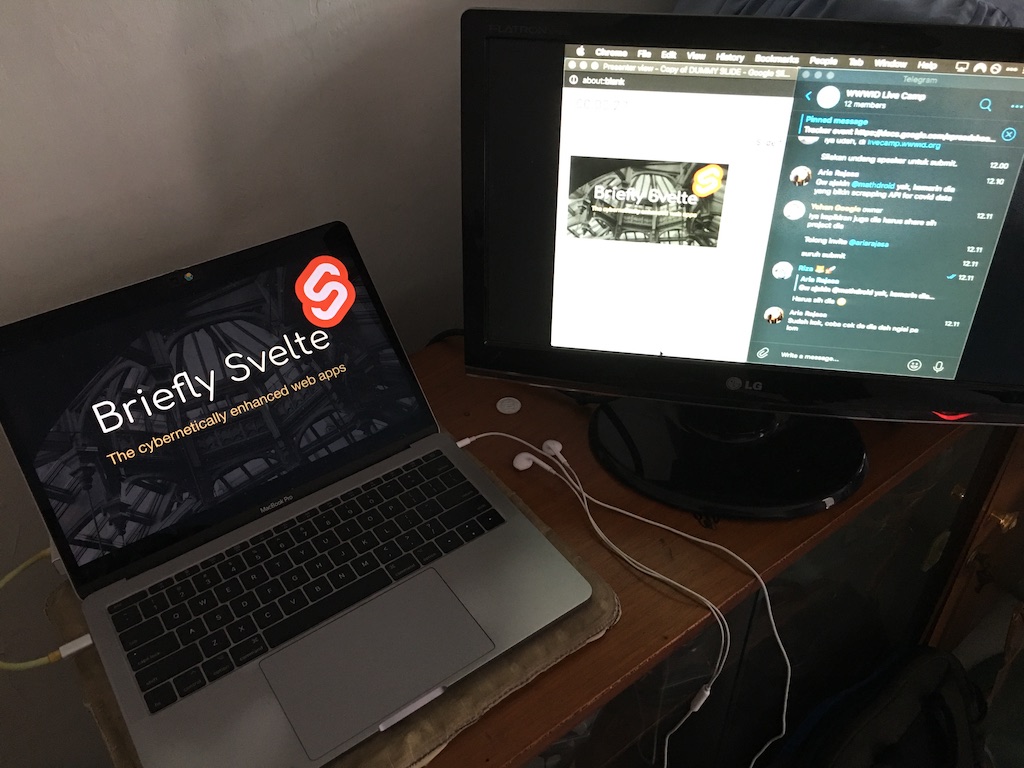Panduan Melakukan Presentasi Online
Berikut ini adalah panduan untuk melakukan presentasi secara online baik untuk online meetup ataupun ajang yang lebih besar seperti konferensi online seperti acara yang akan diadakan oleh wwwid yaitu Live Camp 2020 .
Panduan ini ditujukan untuk narasumber pengisi acara untuk mempersiapkan segala hal sebelum melakukan presentasi secara online mulai dari mempersiapkan slide presentasi, latihan, gladi resik hingga persiapan diri.
Mempersiapkan Slide Presentasi
Hal pertama yang harus dilakukan adalah mempersiapkan slide presentasi. Untuk membuat slide presentasi dapat menggunakan alat bantu seperti Apple Keynote, Microsoft PowerPoint ataupun alat bantu online seperti Google Slides, slides.com, Canva dan masih banyak yang lainnya.
Format Slide Presentasi
Format yang saat ini paling umum digunakan adalah format widescreen yaitu 16:9 sehingga lebih optimal untuk penonton. Karena saat ini hampir semua layar modern menggunakan format 16:9. Untuk membuat slide dengan format 16:9 dapat dilakukan dengan cara memilih tema dengan format 16:9 seperti contoh dibawah ini dengan menggunakan aplikasi Keynote.
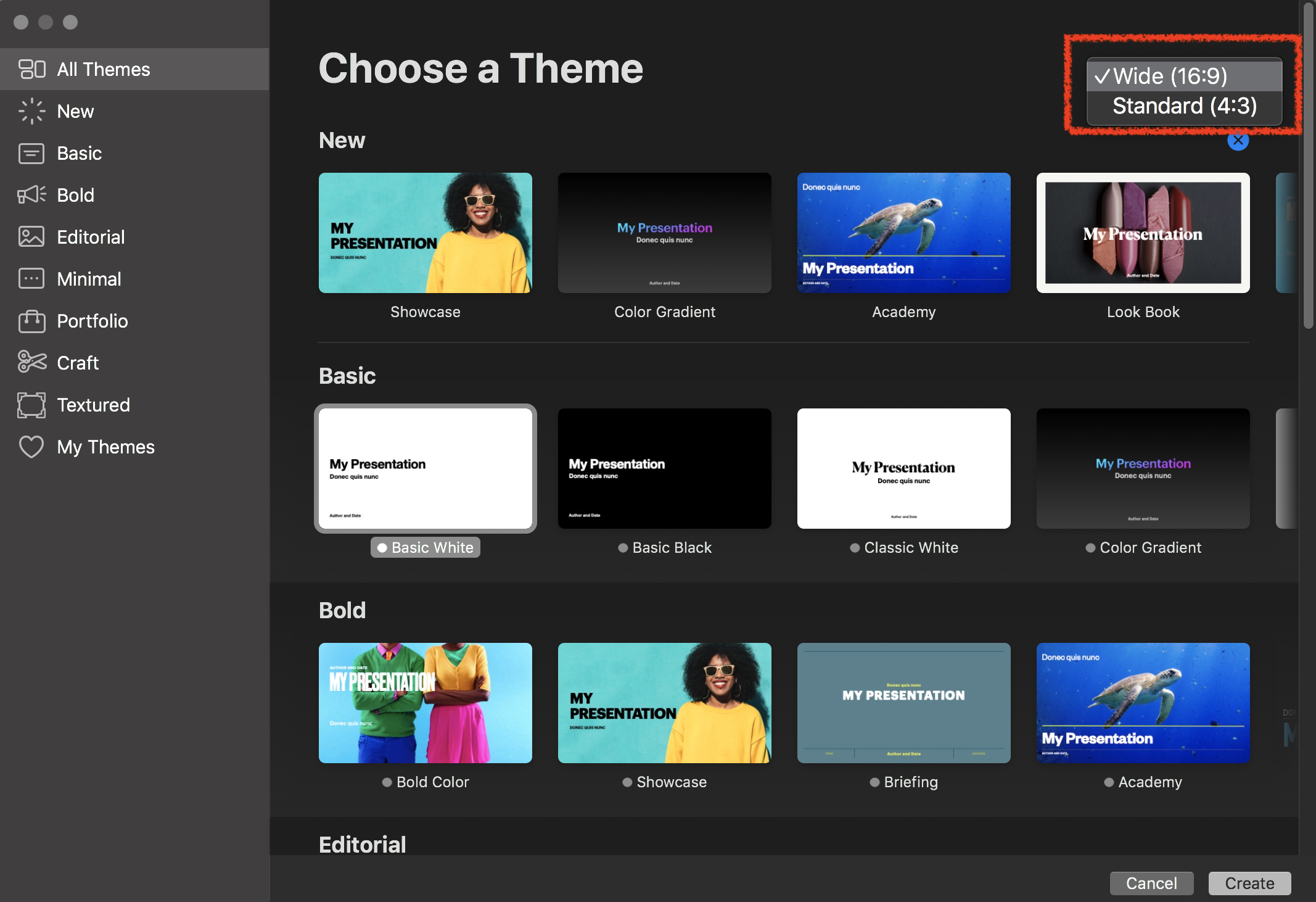
Ataupun juga bisa mengubah setting dokumen dengan memilih slide size widescreen(16:9) seperti contoh berikut.
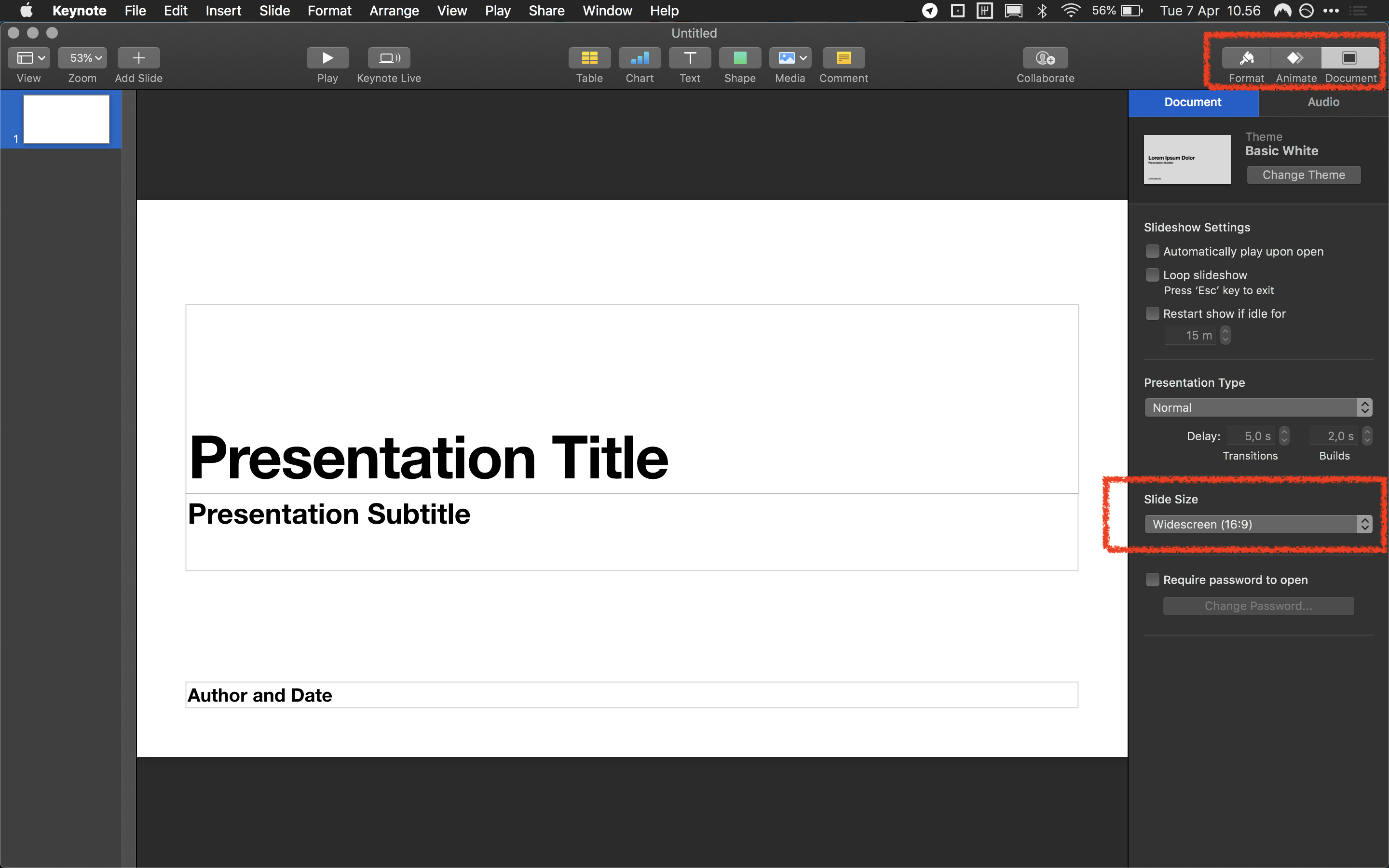
Sedangkan cara mengubah ukuran slide presentasi di Google Slides adalah dengan memilih menu File lalu menuju ke Page Setup.
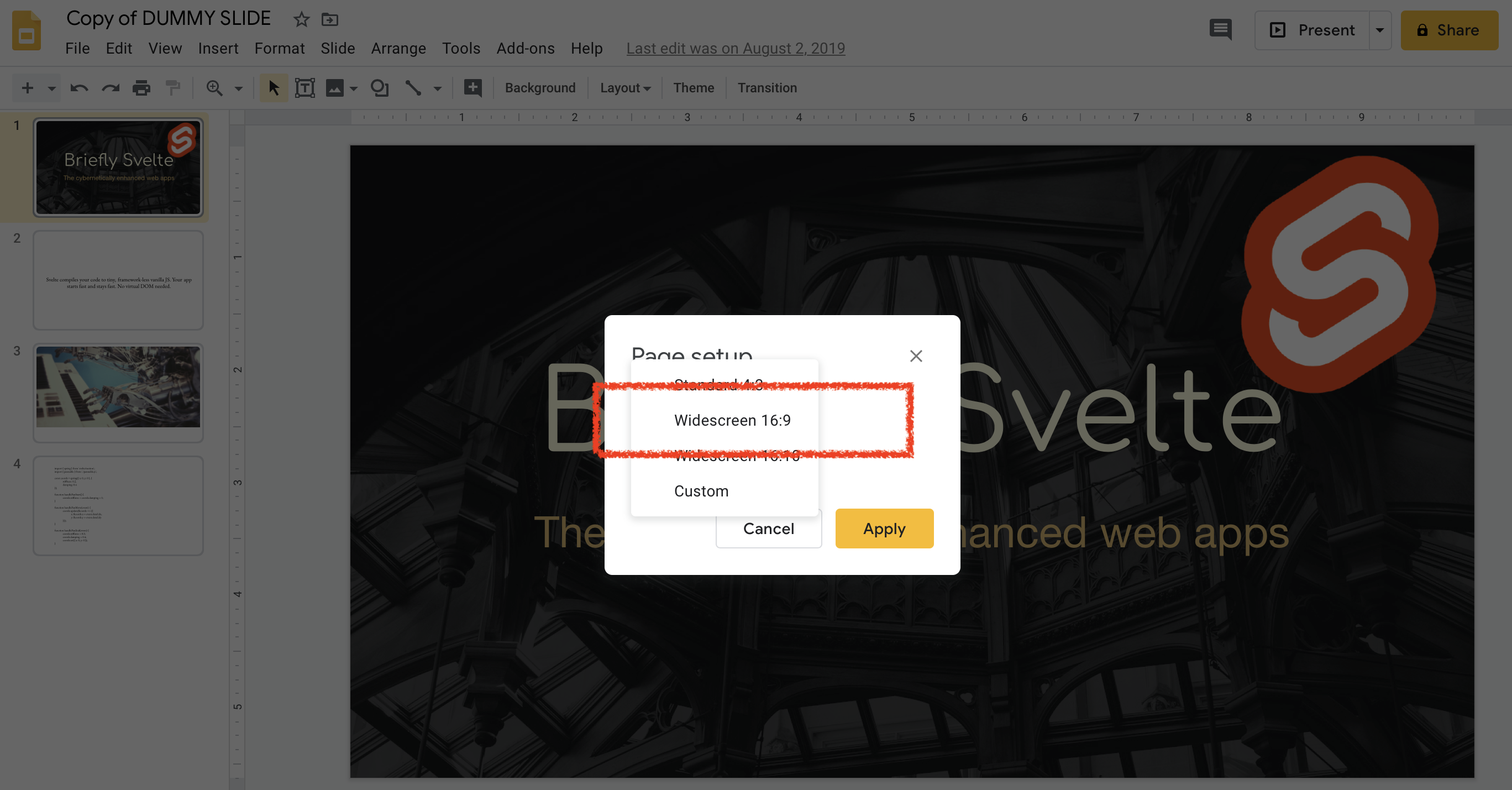
Unduh Slide Presentasi
Berhubung menggunakan format online, disarankan untuk menyimpan versi offline dari slide presentasi. Hal ini dilakukan agar ketika terjadi koneksi buruk atau kurang stabil, kita dapat menggunakan versi offline dari slide. Terutama jika menggunakan alat bantu online seperti Google Slides, Canva dan lain-lain.
Kirimkan Slide Presentasi
Kirimkan slide presentasi yang sudah final kepada panitia untuk meminta masukan, pendapat dan evaluasi. Slide presentasi nantinya juga dapat dibagikan kepada penonton baik oleh panitia atau oleh kita sendiri dengan menggunakan service seperti Slideshare ataupun Speakerdeck.
Target Penonton
Cari tahu perkiraan siapa yang akan menonton presentasi kamu. Apakah harus menggunakan bahasa Indonesia atau bahasa Inggris, perkiraan demografi dan lain sebagainya. Mintalah pendapat dari panitia untuk mengetahuinya.
Perlu diperhatikan juga akan cukup besar kemungkinan beberapa persen dari penonton menggunakan ponsel untuk menonton acara ini. Sehingga desainlah slide presentasi dengan ukuran font yang cukup besar untuk memastikan para penonton yang menggunakan layar kecil seperti ponsel tetap nyaman dan tetap dapat membaca slide presentasi dengan cukup jelas.
Sangat disarankan untuk menghindari penggunaan teks yang terlalu banyak dalam slide presentasi sehingga slide presentasi menjadi sulit dibaca.
Mempersiapkan Sesi Live Coding
Jika pemateri berencana untuk melakukan sesi live coding, usahakan untuk membuat sesi live coding yang to the point, jangan terlalu banyak boilerplate code yang kurang relevan. Pastikan juga sesi live coding dibuat selangkah demi selangkah dan siapkan sedetail mungkin.
Persiapkan detail langkah demi langkah sebagai contekan dan siapkan code snippet yang dapat dengan mudah diakses dan di copy-paste.
Untuk menghindari hal-hal yang tidak diinginkan pemateri diharapkan untuk mempersiapkan kode yang sudah berjalan di folder terpisah. Jika terjadi kendala, tinggal pindah ke folder tersebut, jalankan perintah tertentu dan hasilnya sudah dapat kita lihat di layar.
Jika memungkinkan, rekamlah sesi live coding saat latihan sehingga jika saat sesi live coding sebenarnya terdapat kendala, hasil rekaman dapat diperlihatkan kepada penonton. Untuk cara merekam sesi live coding akan dibahas di bagian berikutnya.
Latihan Presentasi
Sebelum menyampaikan materi, sangat disarankan untuk melakukan latihan terlebih dahulu. Selain agar lebih menguasai materi, latihan membantu kita untuk menghilangkan grogi atau demam panggung. Latihan yang cukup juga mampu membuat kita lebih percaya diri. Lakukan latihan sebanyak mungkin dimulai dari latihan mandiri sebelum melakukan latihan bersama panitia atau gladi resik.
Latihan Mandiri
Latihan mandiri dapat dilakukan secara offline dengan slide presentasi yang sudah disiapkan sebelumnya. Lakukan latihan ini beberapa kali. Jika memungkinkan rekamlah saat latihan.
Dengan merekam proses latihan kita dapat mengevaluasi diri kita sendiri dan dapat melakukan perbaikan. Misalkan saja ternyata saat menyampaikan materi terlalu banyak eeee, aaaa, mmmm yang tidak perlu. Hal-hal seperti ini baru terdengar ketika direkam, karena saat kita latihan terutama saat latihan mandiri kita tidak dapat mendengar apa yang kita ucapkan.
Proses merekam saat latihan sebenarnya cukup sederhana. Kita dapat menggunakan alat bantu seperti QuickTime ataupun alat bantu perekam layar lainnya.
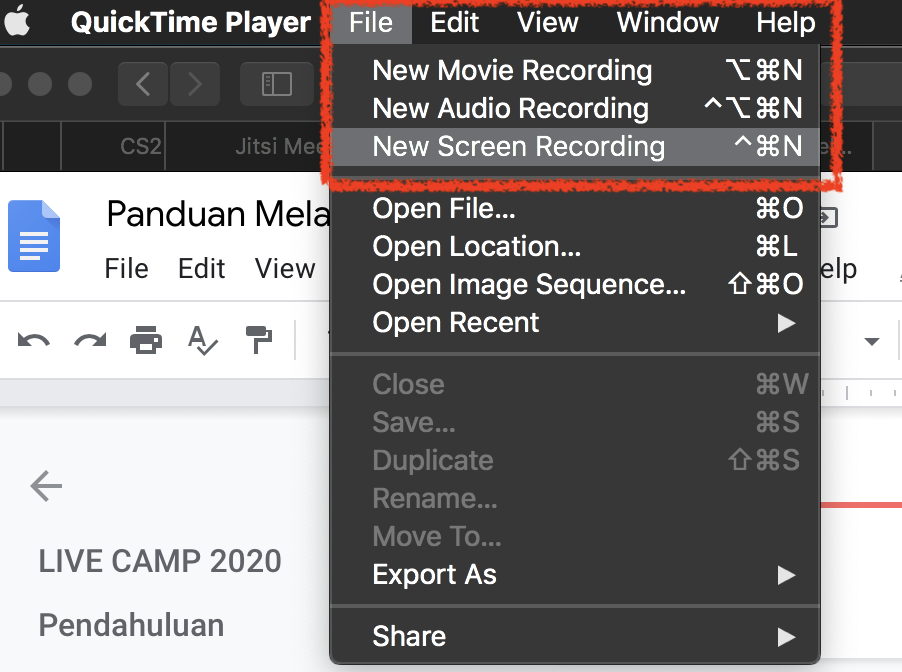
Jangan lupa untuk menyalakan mikrofon agar suara kita terekam. Kita juga dapat sekaligus mencoba beberapa peralatan yang akan digunakan saat acara berlangsung seperti mikrofon eksternal, earphone ataupun headphone. Jika tidak, menggunakan mikrofon internal pun sudah cukup.
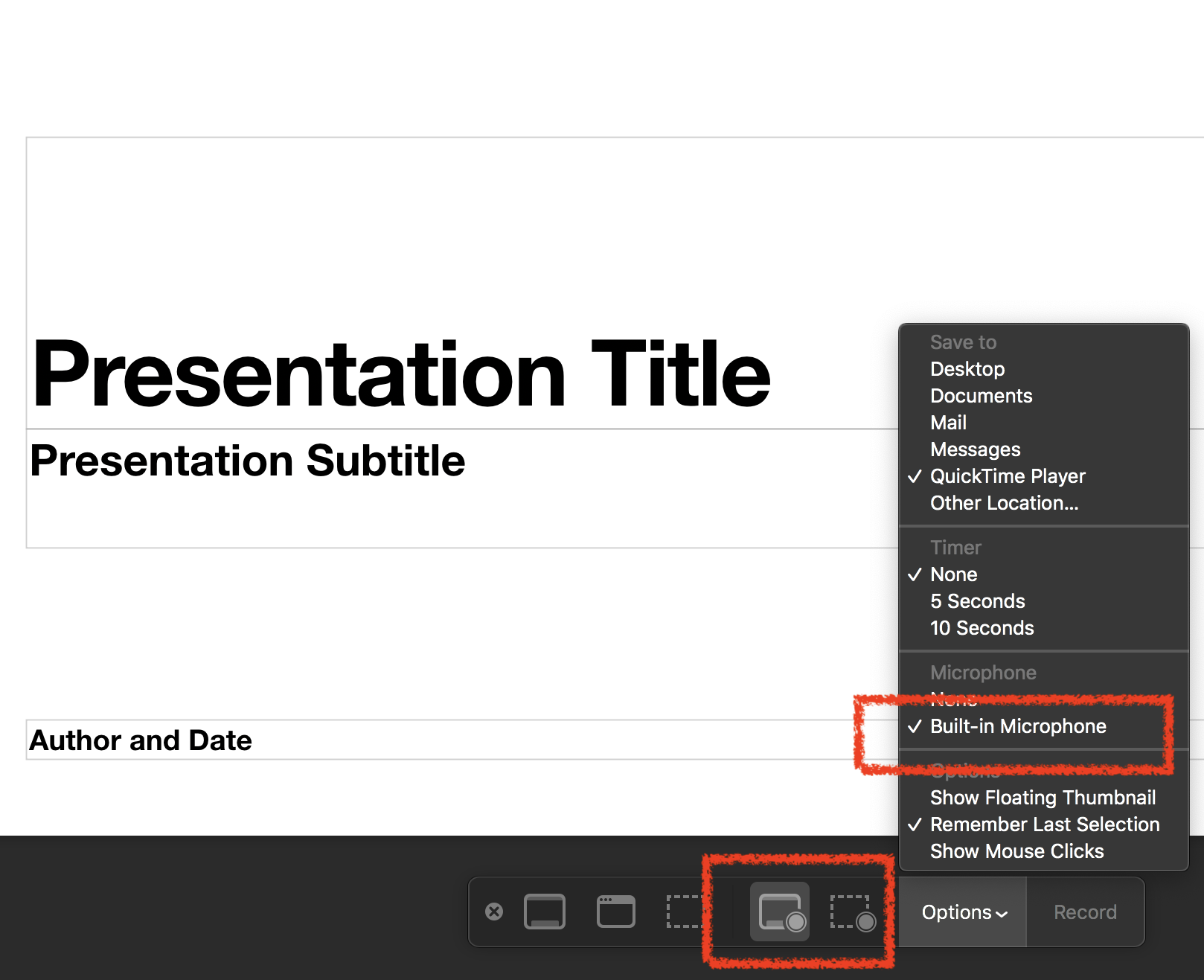
Hasil rekaman dapat dievaluasi sendiri atau jika dirasa membutuhkan masukan tambahan dapat mengirimkan ke panitia. Hasil rekaman tersebut juga dapat diupload ke Youtube atau Vimeo dan dapat juga ditampilkan di website kita sebagai bagian dari portofolio nantinya setelah acara berakhir.
Gladi Resik
Panitia akan mempersiapkan sesi gladi resik untuk pemateri di hari dan jam yang sudah ditentukan. Gladi Resik tentu akan dilakukan secara online. Jika panitia belum mengagendakan gladi resik, mintalah sesi gladi resik. Atau minimal minta latihan bersama panitia untuk kejelasan alur saat nanti presentasi tiba.
Sesaat Sebelum Sesi Online
Sebelum sesi online berlangsung, ada beberapa aspek yang sebaiknya diperhatikan seperti koneksi, lokasi dan peralatan lainnya.
Koneksi Internet
Untuk menjalankan sesi online, pastikan koneksi internet stabil. Apabila memungkinkan, gunakan kabel ethernet untuk mendapatkan koneksi yang lebih stabil dibandingkan menggunakan wifi.
Siapkan juga koneksi cadangan seperti tethering dengan ponsel, mifi atau alat sejenis yang akan digunakan ketika koneksi utama bermasalah. Gunakan juga koneksi cadangan tersebut saat latihan atau gladi resik untuk memastikan semuanya berjalan lancar.

Lokasi Dan Pencahayaan
Carilah lokasi dirumah yang cukup tenang dan bebas dari gangguan. Pastikan juga pencahayaan cukup bagus. Jika pencahayaan dirasa kurang, bisa dibantu dengan pencahayaan tambahan dari lampu meja atau lampu belajar atau flash kamera ponsel.

Pencahayaan yang baik akan dapat meningkatkan engagement penonton dengan sangat signifikan.
Peralatan Online
Jika menggunakan peralatan tambahan seperti webcam, mikrofon, earphone ataupun headphone harap untuk dicoba terlebih dahulu sebelum memulai presentasi. Pastikan sudah menyala dan alat sudah terpilih di platform video call pilihan seperti Hangout, Zoom, Skype atau yang lainnya. Pastikan juga posisi webcam dan mikrofon sudah berada di posisi yang tepat. Pastikan juga volume sudah dalam porsi yang tepat, tidak terlalu besar atau tidak terlalu kecil.
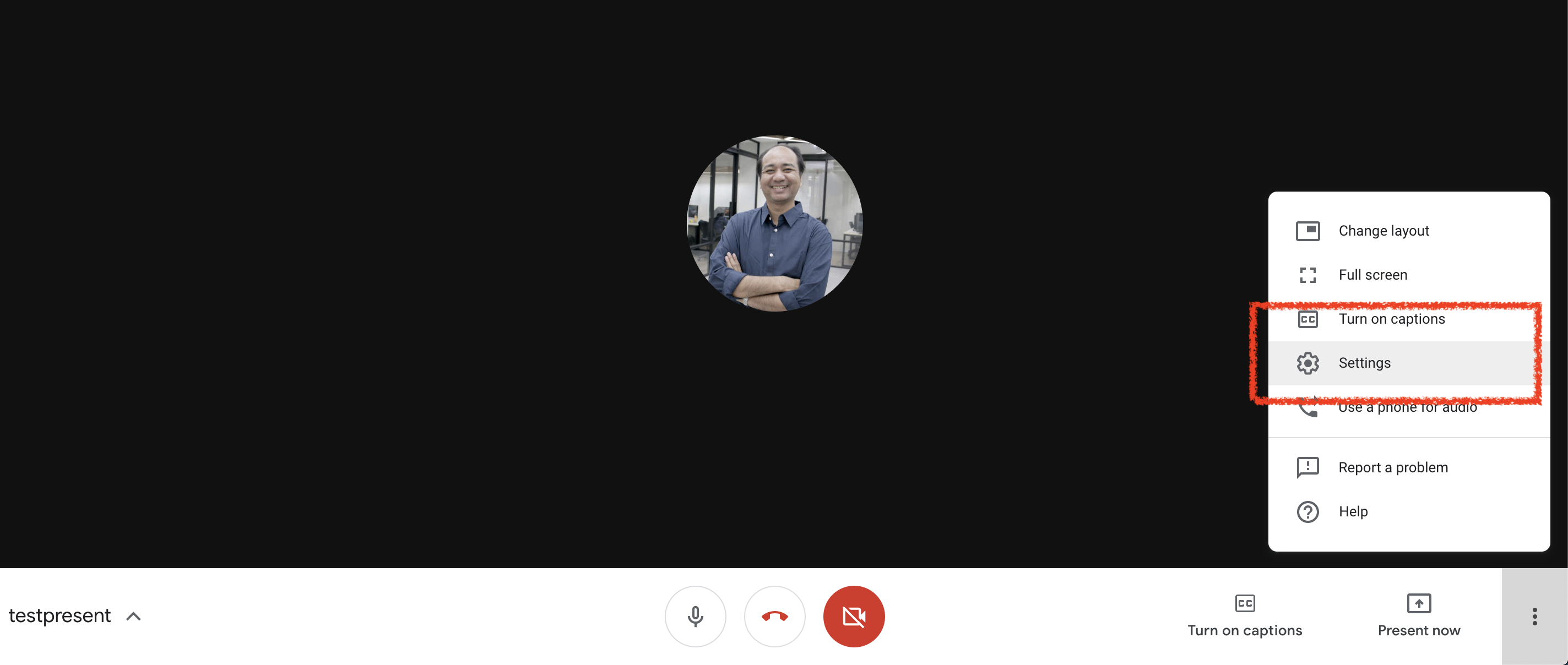
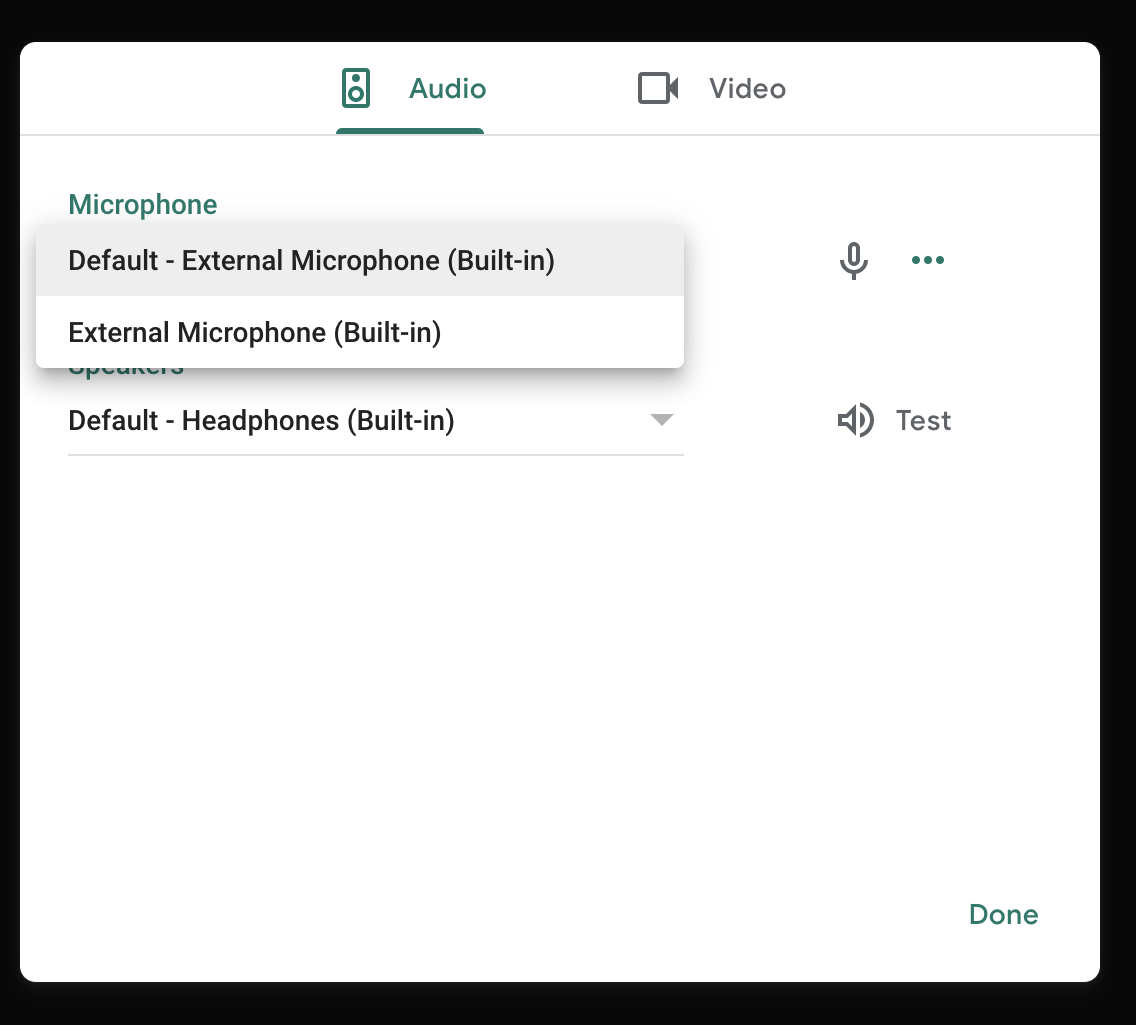
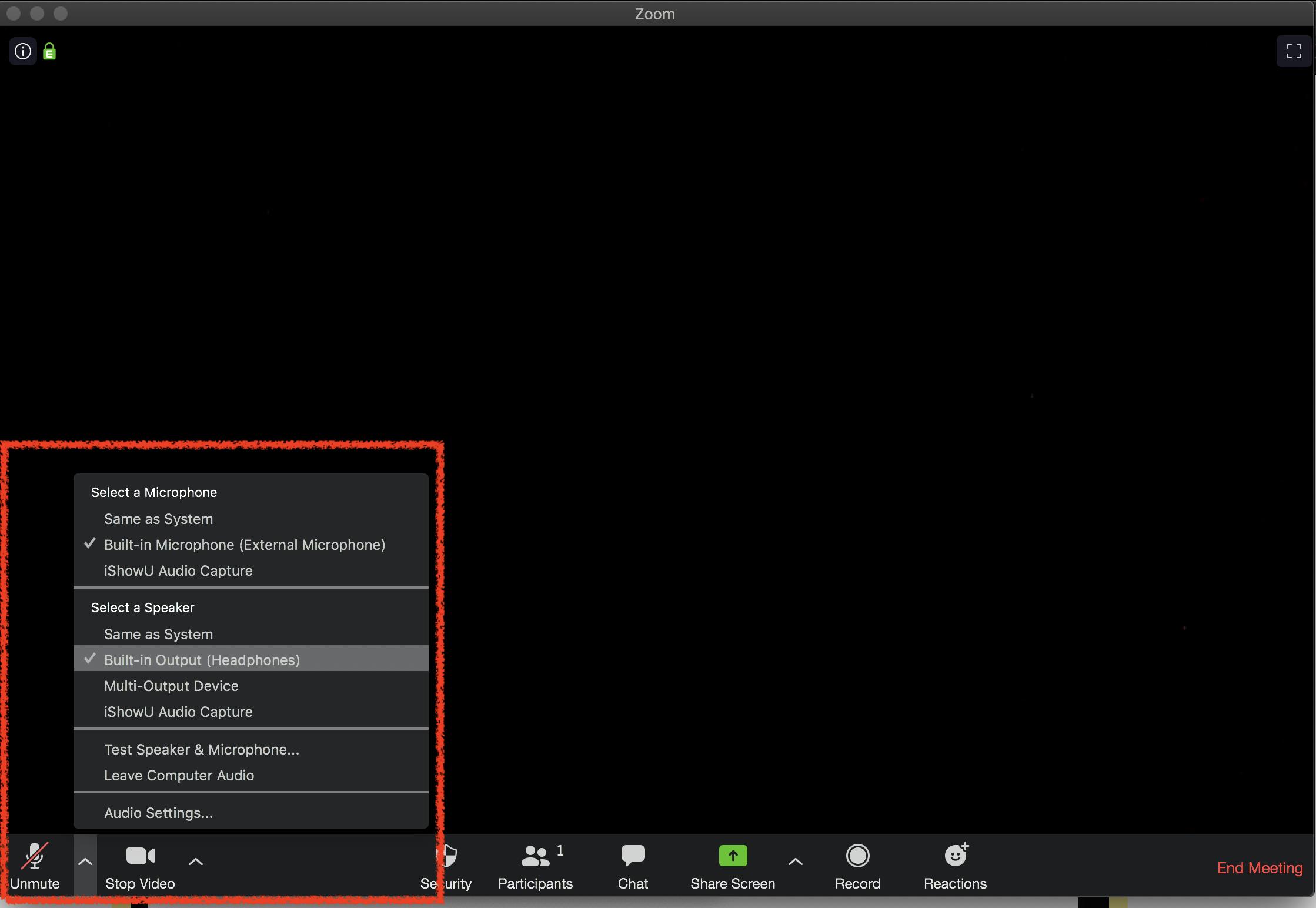
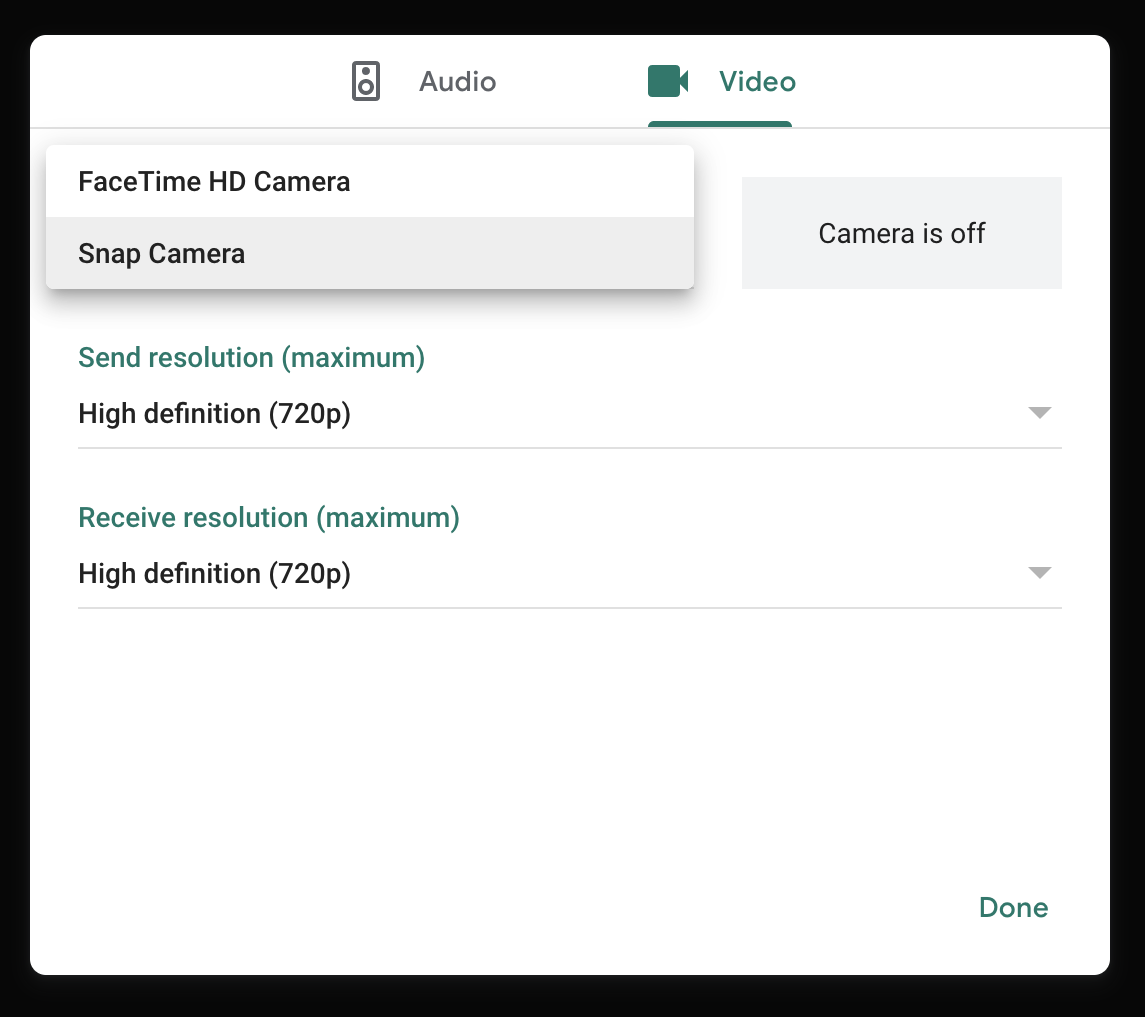
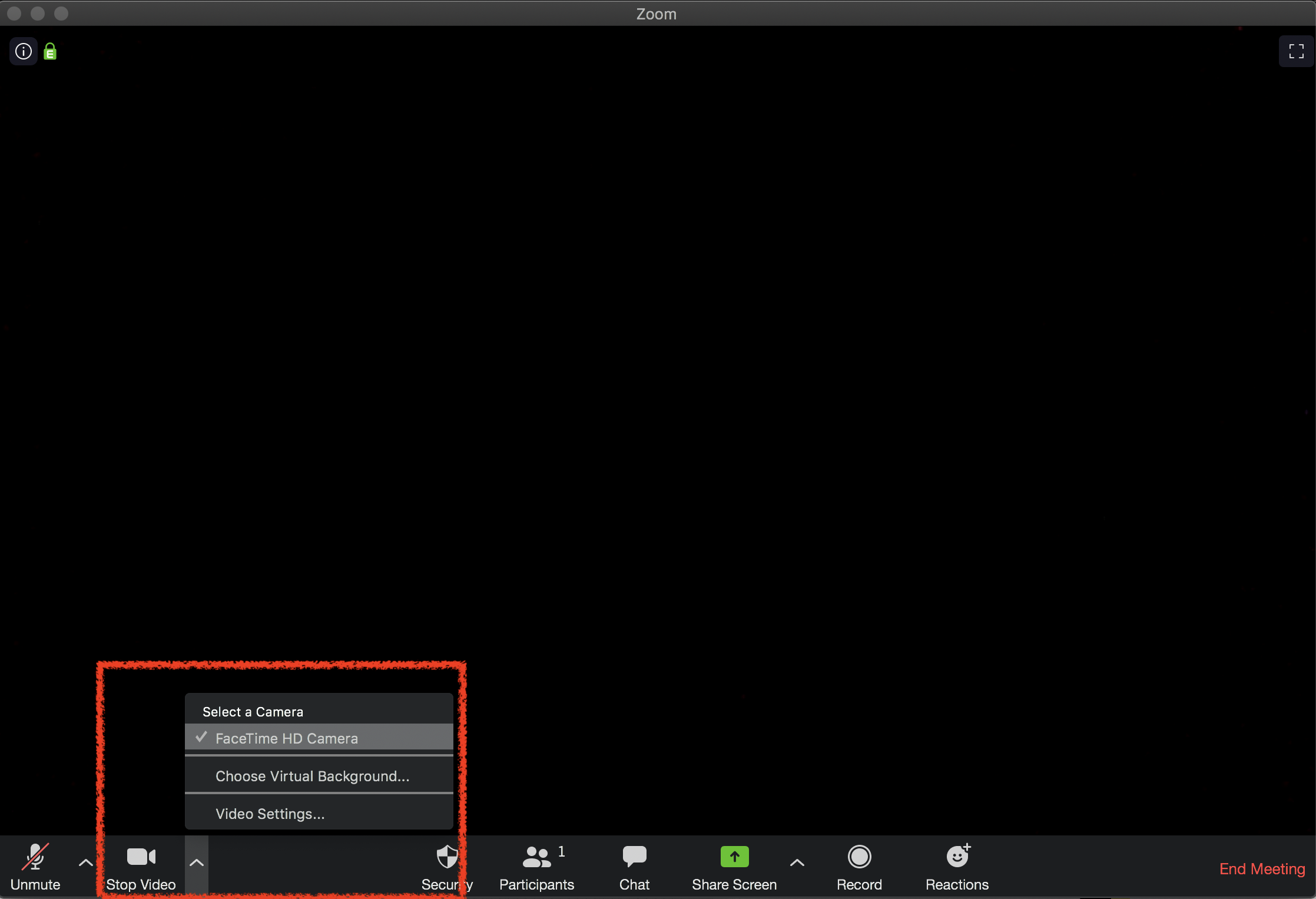
Posisi Saat Presentasi
Selain suara, hal yang tidak kalah penting saat melakukan presentasi adalah body language. Jika memungkinkan, materi dapat dibawakan sambil berdiri. Membawakan materi sambil berdiri dapat membantu kita menjadi lebih fokus, seimbang dan biasanya lebih bersemangat. Gerakan kita juga lebih leluasa dibandingkan dalam posisi duduk.
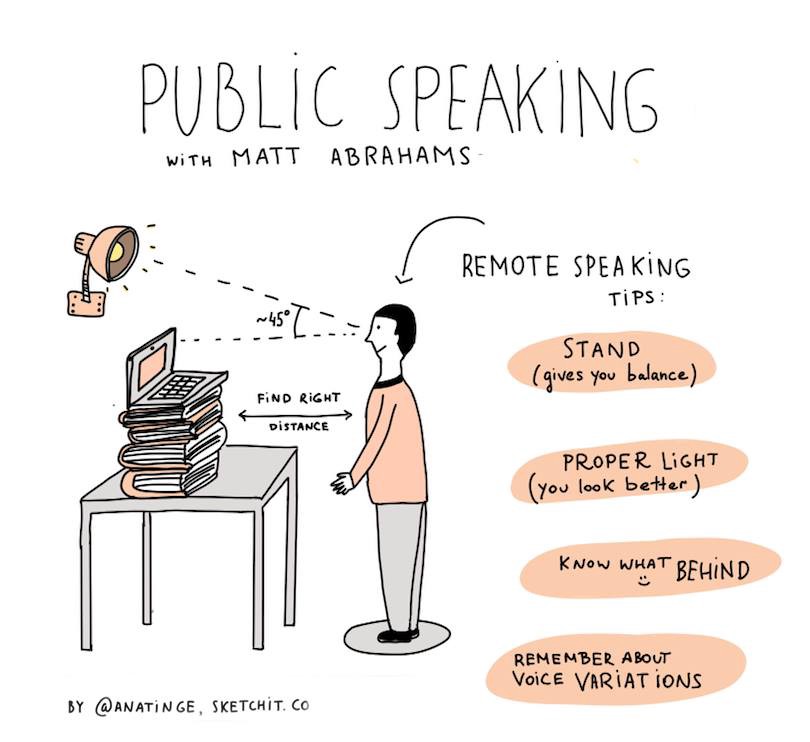
Jika memutuskan untuk berdiri, pastikan juga posisi webcam atau laptop berada di posisi yang tepat sehingga tidak aneh dilihat penonton.
Jika pemateri lebih memilih untuk duduk, carilah posisi duduk yang nyaman. Jangan lupa tersenyum baik berdiri ataupun duduk.
Mematikan Semua Notifikasi
Agar tidak mengganggu proses penyampaian materi, disarankan untuk mematikan semua notifikasi baik untuk laptop/PC maupun ponsel. Jauhkan posisi ponsel dari mikrofon untuk menghindari bunyi feedback yang mungkin saja mengganggu kelancaran penyampaian materi.
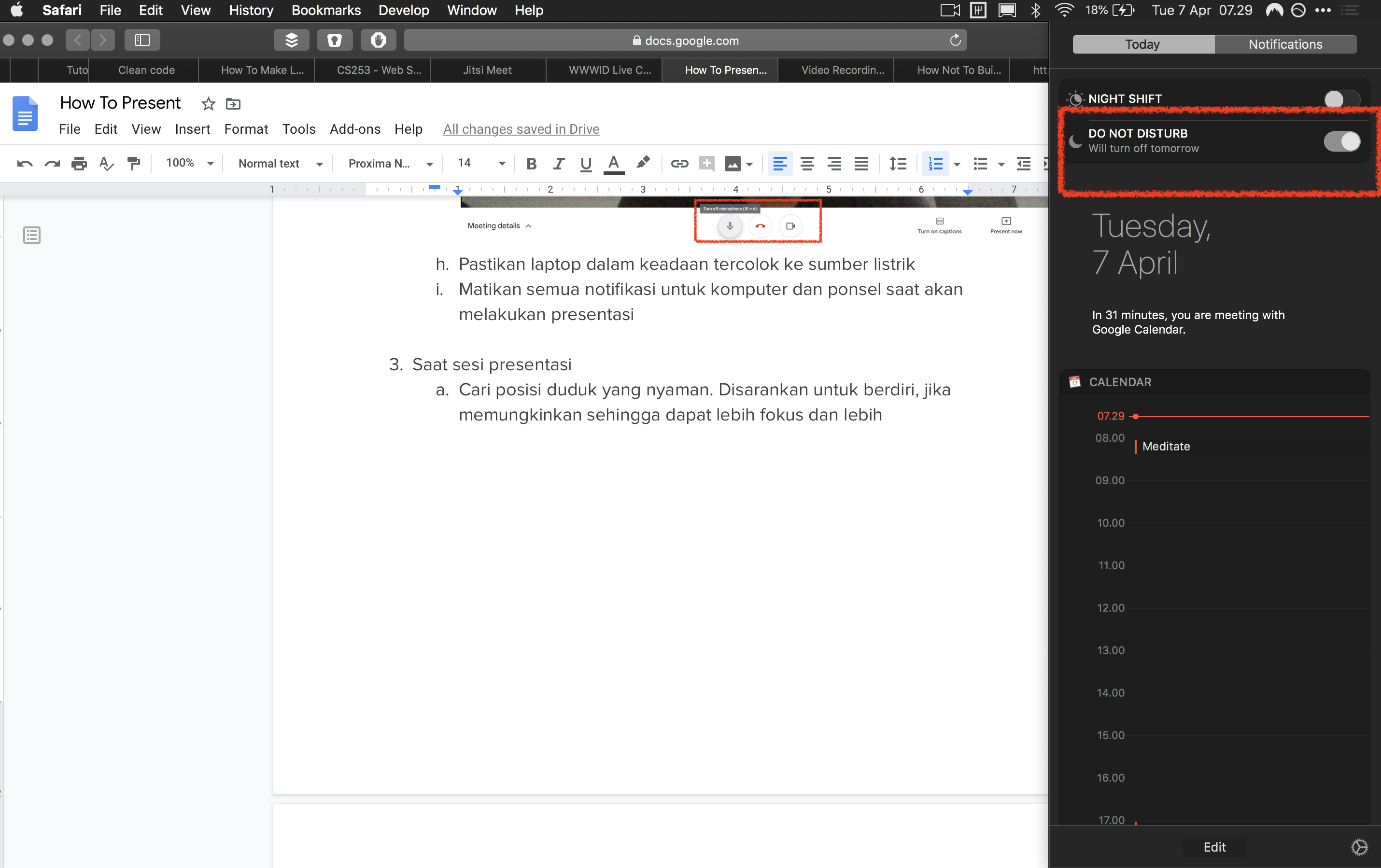
Sesi Penyampaian Materi
Setelah persiapan cukup matang, saatnya menyampaikan materi. Ketika waktunya tiba, berikut beberapa hal yang perlu dilakukan.
Ketersediaan Listrik
Sebelum mulai menyampaikan materi pastikan laptop sudah terhubung ke aliran listrik sehingga tidak perlu khawatir akan ketersediaan listrik ketika menyampaikan materi. Atau bahkan lebih buruk bisa-bisa laptop mati di tengah sesi.
Menyampaikan Materi
Klik tombol “Present now” di Google Meet untuk mulai membagikan layar pemateri. Sedangkan di platform Zoom dapat menekan tombol "Share Screen".
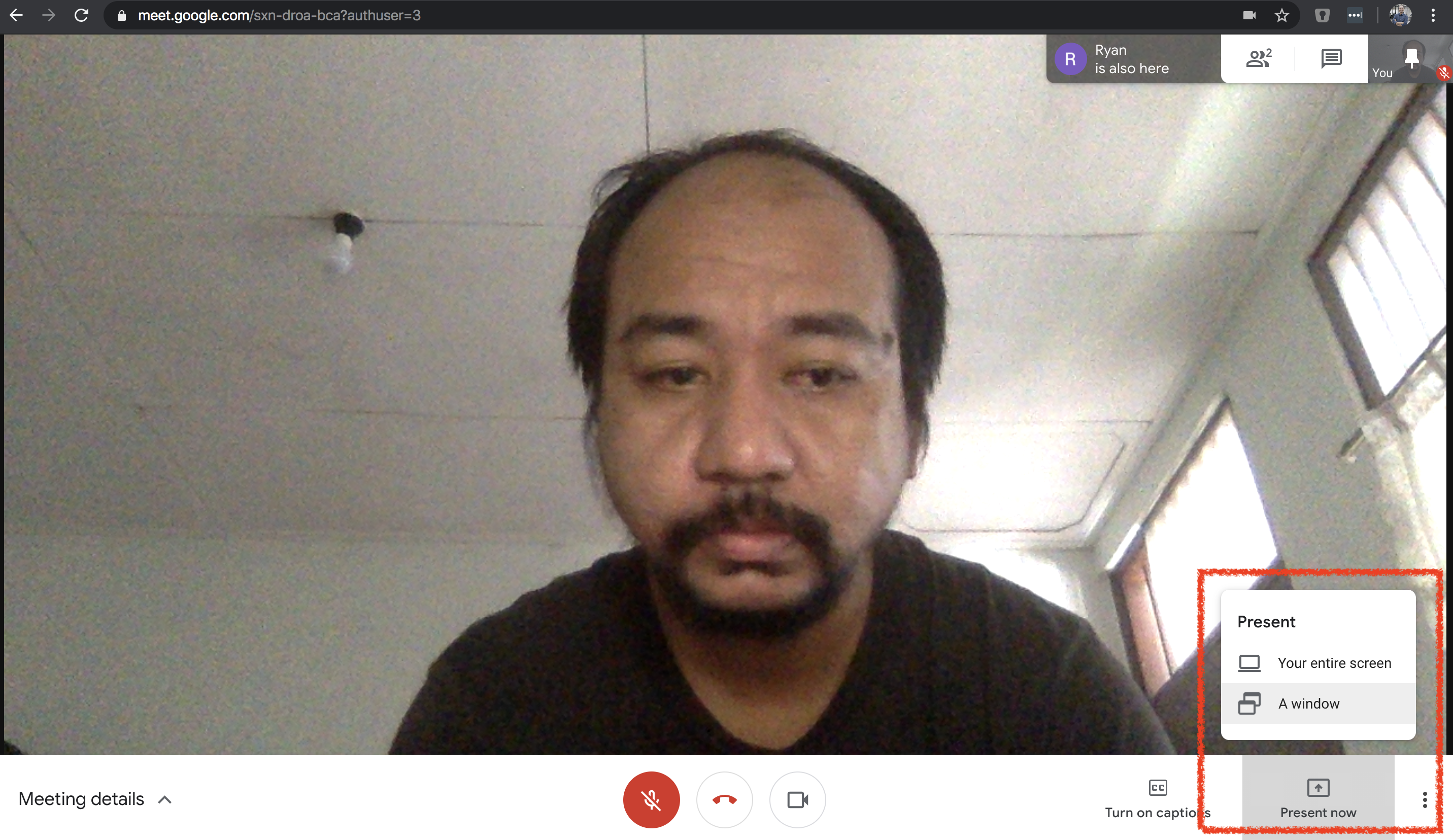
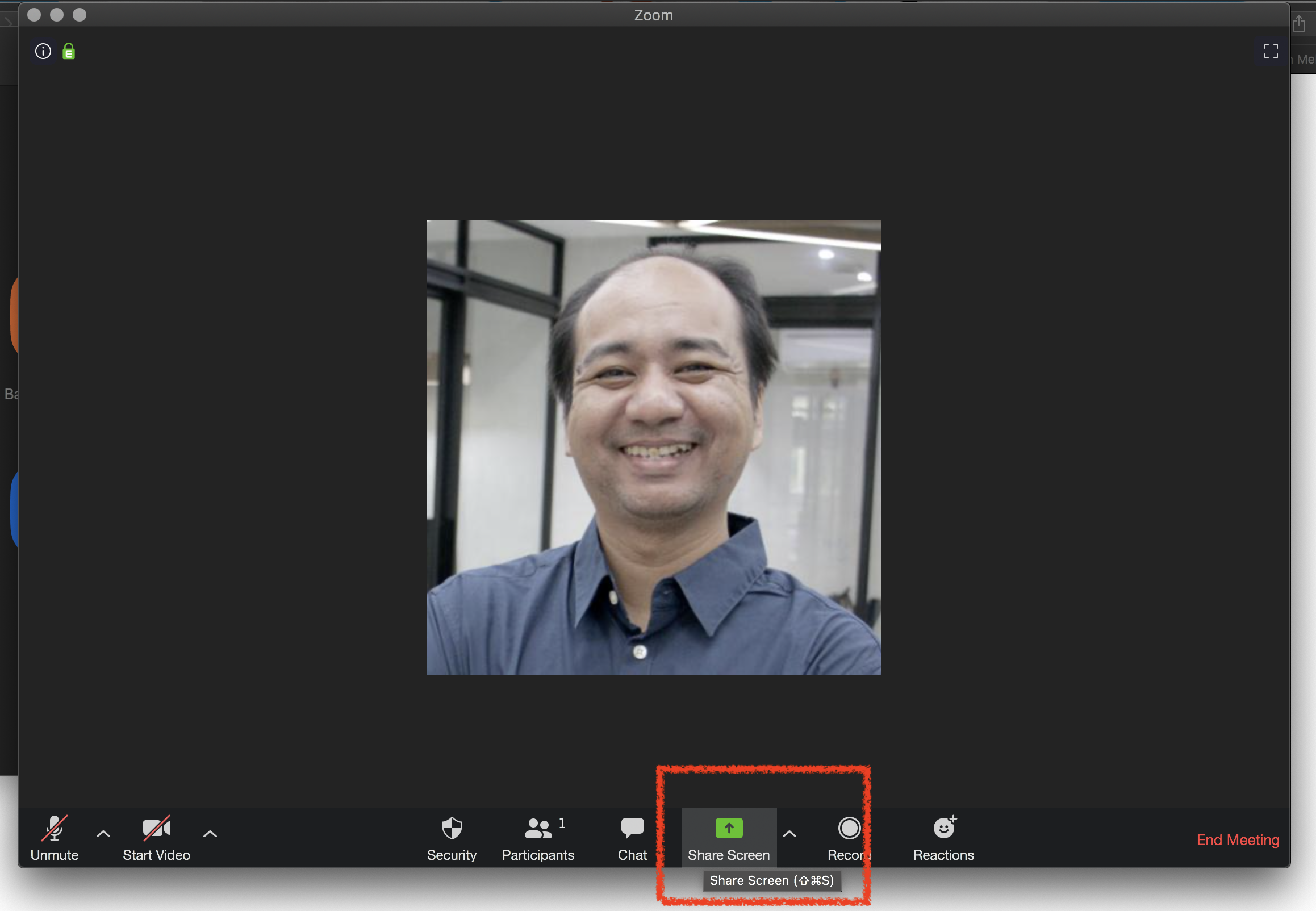
Disini terdapat dua pilihan: Present a window atau Present your entire screen. Pilih Present a window dan kemudian pilih window dimana slide presentasi berada.
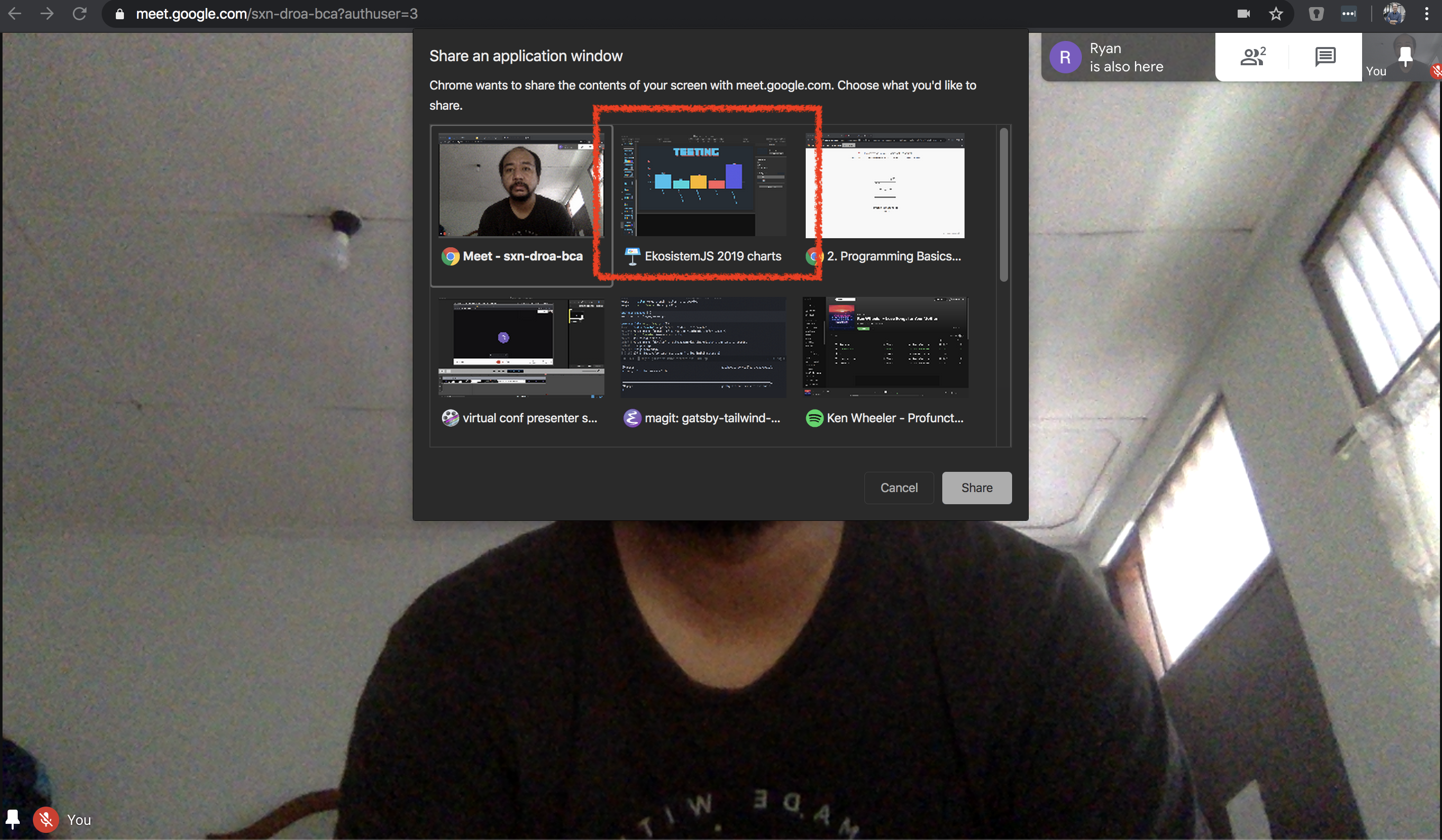
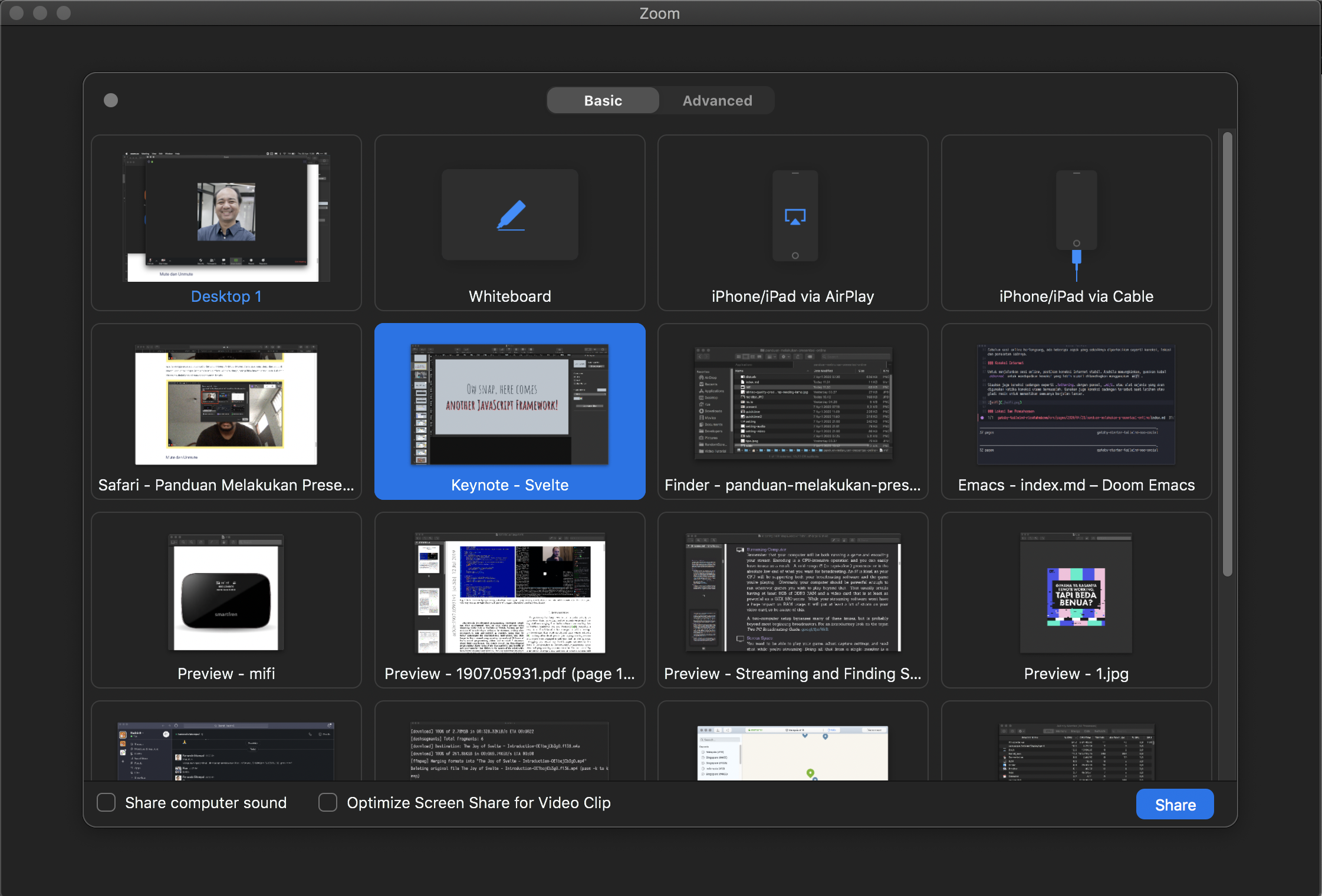
Apabila menggunakan alat presentasi online seperti Google Slides, slides.com, Canva atau yang lainnya dan berada di browser yang sama dengan Google Meet atau platform video call lainnya, maka pilihlah browser tersebut untuk di share lalu segera pindah ke tab dimana slide presentasi berada.
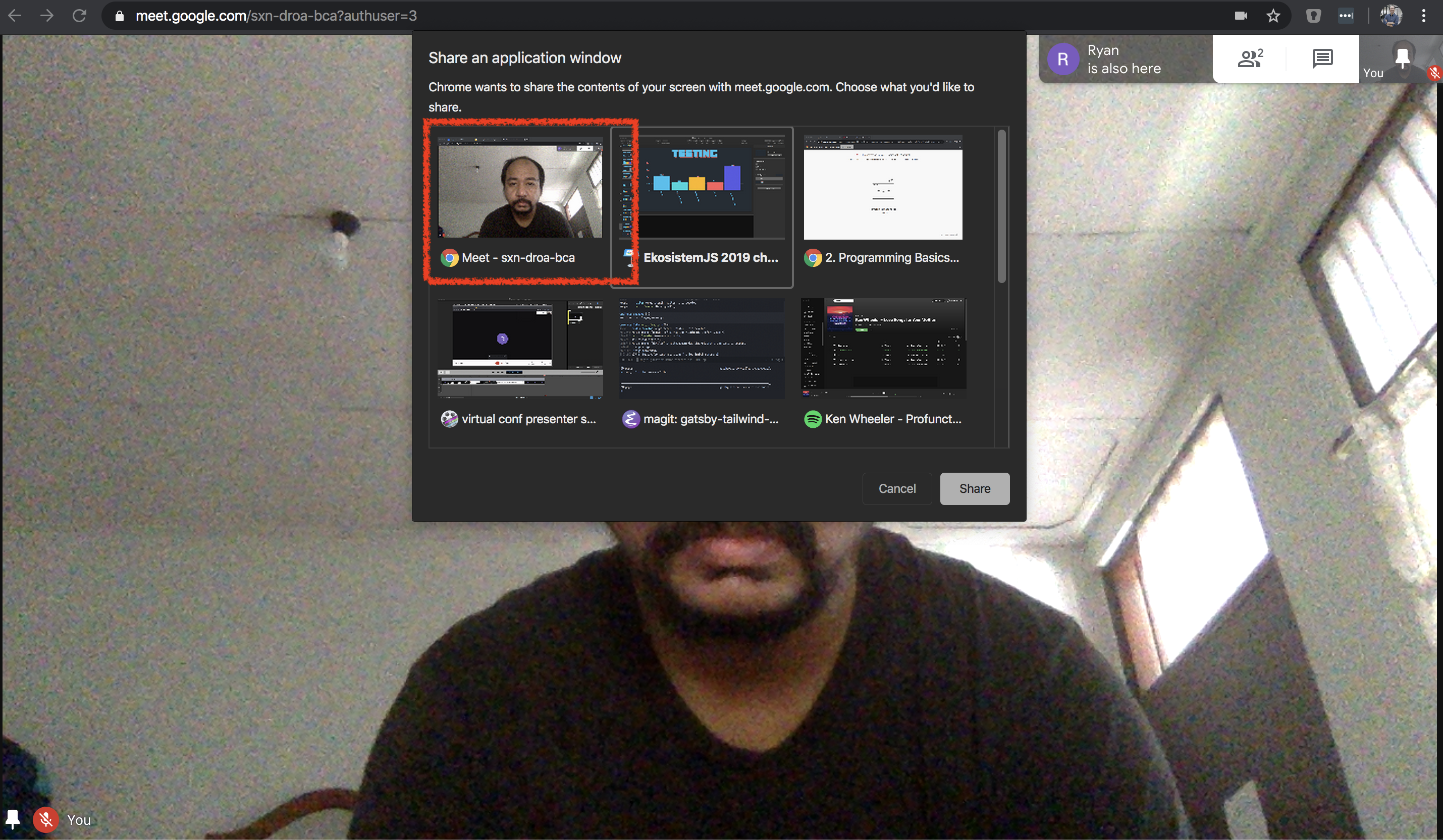
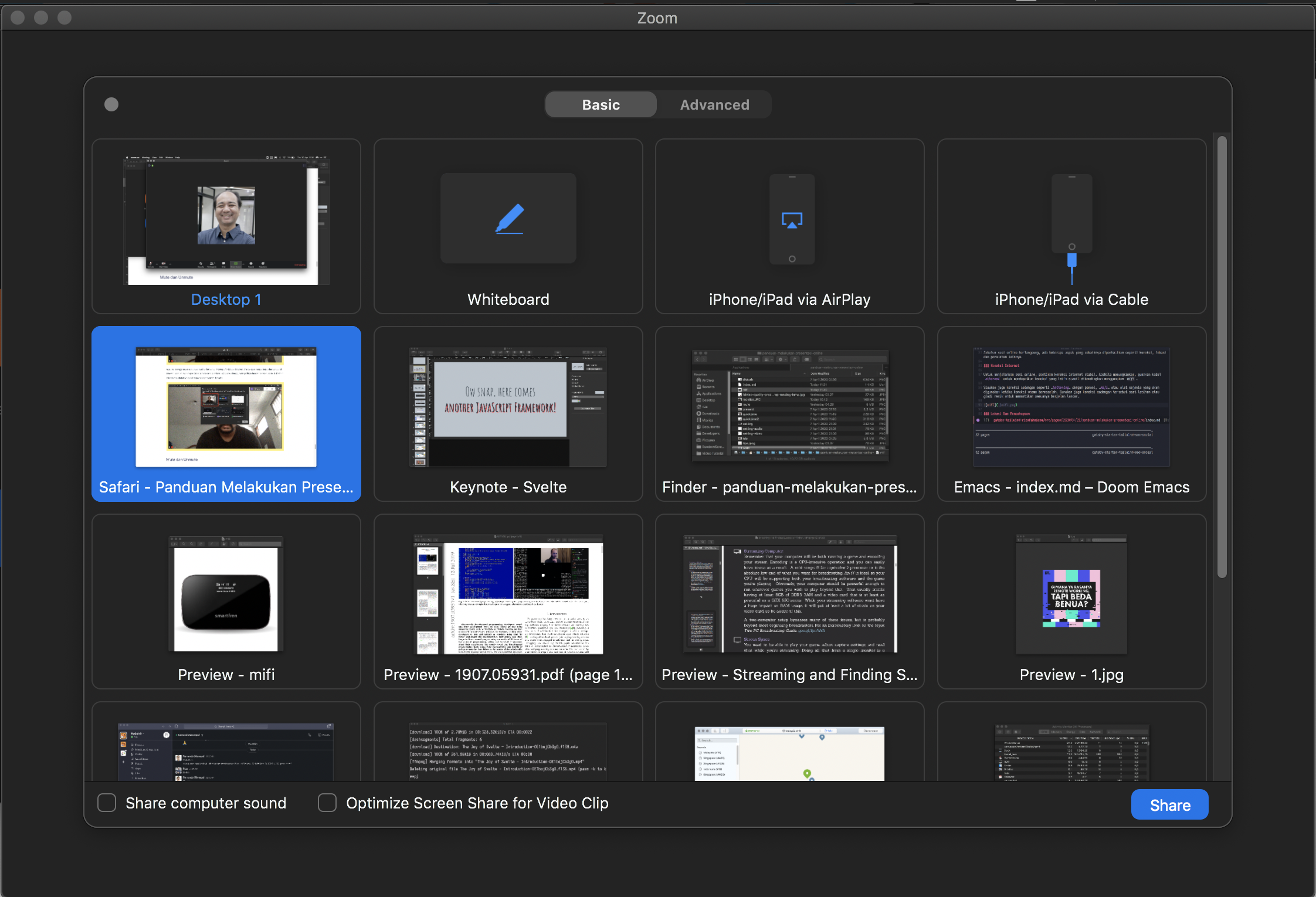
Mute dan Unmute
Pastikan pemateri mengetahui cara melakukan mute dan unmute. Bila belum waktunya, pemateri dapat melakukan mute dirinya sendiri di Google Meet agar tidak mengganggu jalannya sesi pemateri lain. Bila tiba saatnya menyampaikan materi silakan melakukan unmute terlebih dahulu sebelum berbicara. Karena itu penting buat pemateri mengetahui cara melakukan mute dan unmute dan mengingat shortcut akan lebih baik.
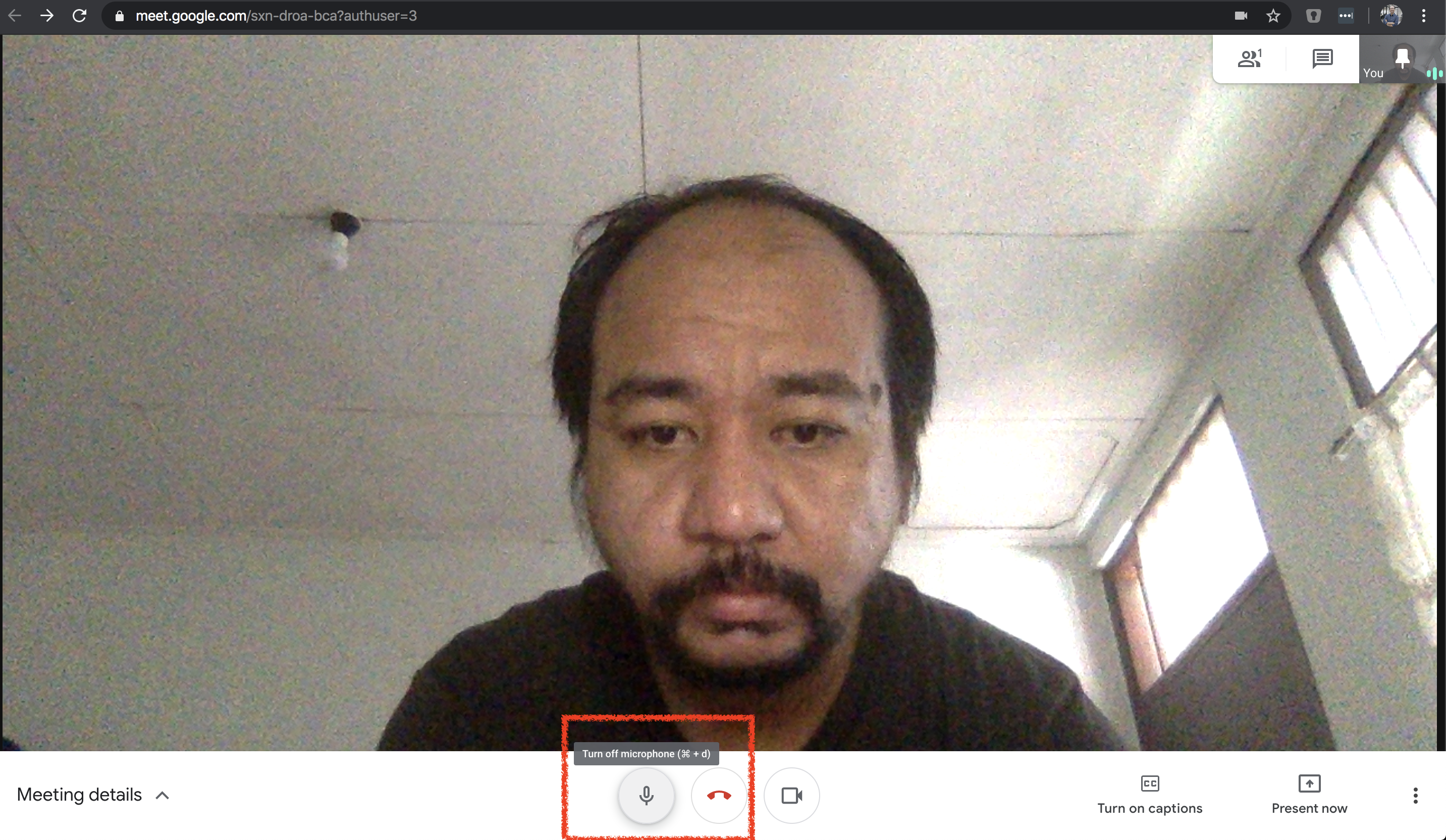
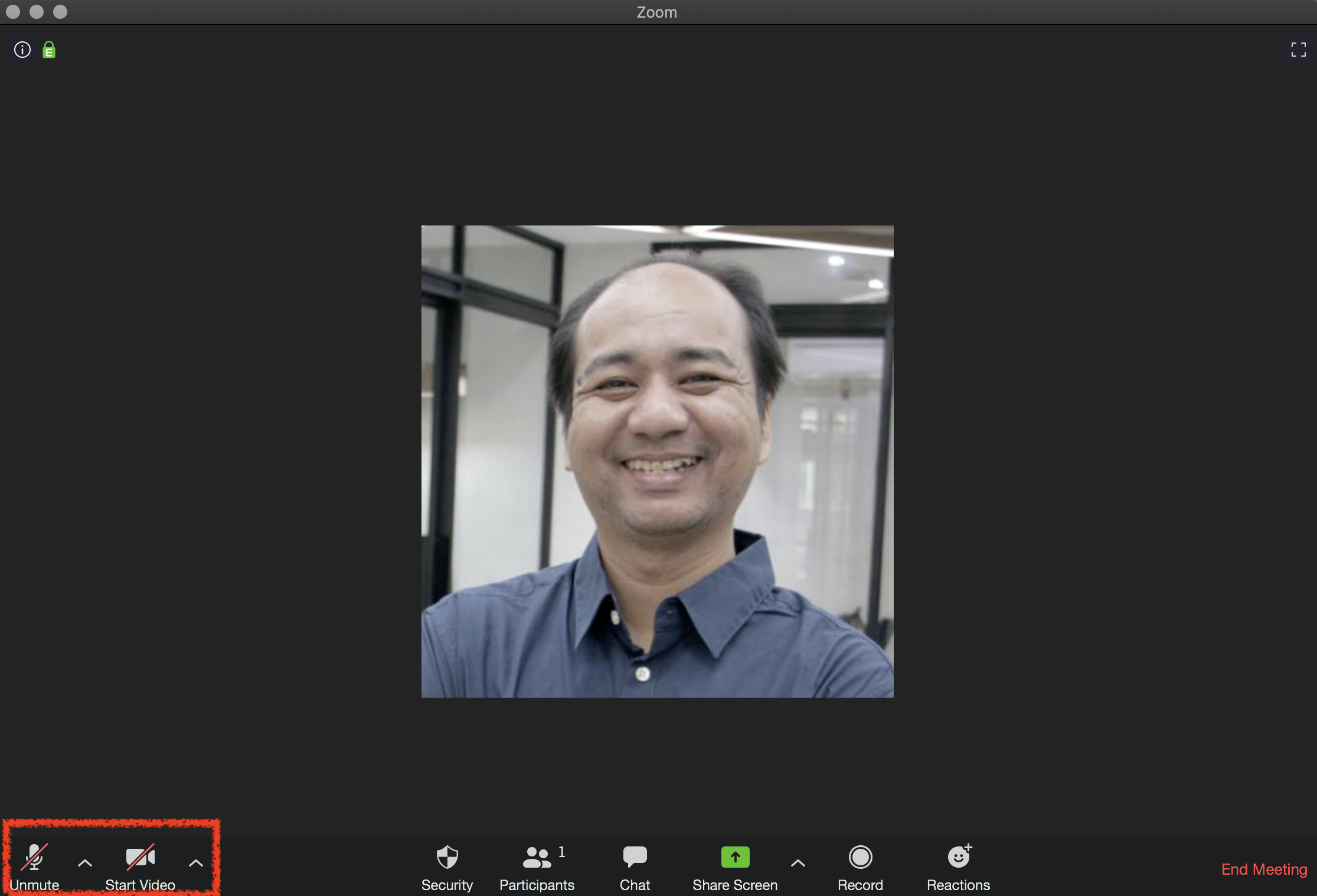
Menggunakan Lebih Dari Satu Monitor
Monitor tambahan dapat digunakan untuk melihat catatan sehingga membantu proses penyampaian materi presentasi. Monitor tambahan juga dapat dimanfaatkan untuk memonitor keadaan live streaming dan juga untuk memonitor grup apabila terdapat notifikasi dari panitia penyelenggara. Adanya monitor tambahan dapat membantu kelancaran penyampaian materi asalkan tidak membuat pemateri menjadi gagal fokus dan terdistraksi.
PS: Punya tips dan trik yang belum dibahas? Pull-request di tautan berikut.️
Referensi
- https://medium.com/@whizzoe/tips-to-prepare-an-online-presentation-on-zoom-checklist-e6624a93a093
- https://medium.com/sketchit/visual-tips-for-online-public-speaking-9a24203b3393
- https://blog.webinara.com/5-ways-to-survive-a-horrible-webinar-538c92482ddd
- https://medium.com/@paymantaei/10-ways-to-keep-your-audience-engaged-during-an-online-presentation-578ee603a78f
- https://dev.to/raymondcamden/tips-for-giving-remote-presentations-3p0j